|
コンピュータで検鏡図を描く 私は検鏡図をAdobe Illustratorで描いていますが、それを見ていただいた方から「是非描き方の解説を」という声がありましたので書いてみました。基本的な機能のみを使うだけなので初めての方でも練習すればきれいな図が描けますが、キノコの検鏡図を描くためだけにソフトウェアに投資をするのはなかなか大変です。Illustratorは持っていないがPhotoshopなら手元にあるという方はいらっしゃると思いますので Photoshopを使った実際の手順を書いていきます。 やはり基本的な機能のみを使うだけなのでそれほど難しくはありませんが慣れが必要です。ざっと概要をいえば、写真の上からペンツールでベジェ曲線を描き、ベジェ曲線上をペイントツールで塗るといった感じです。 スキャナやデジタルカメラにバンドルされているPhotoshop LE,Photoshop Elementsにはペンツールでベジェ曲線を描く機能は実装されていませんが(私の持っているバージョンでは)ベジェ曲線を描ける機能を持つ安価なグラフィックアプリケーションは探せば何かあるかもしれません。ここで書く方法はそれらのアプリケーションで応用できるのではないかと思っています。 |
|

|
まず写真ファイルを開きます。 |

|
新規レイヤーを作ります。 |

|
レイヤー1ができました。 |
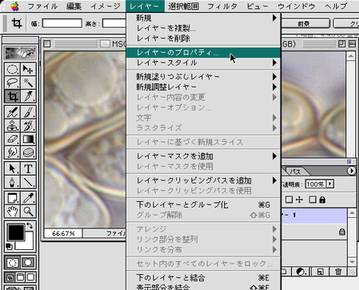
|
レイヤーのプロパティで名前をつけます。Photoshopのバージョンによってやりかたが違います。 |

|
最終的に「検鏡図レイヤー」にペイントします。 |

|
同じ手順で「白」レイヤーを作ります。最終的に白で塗りつぶし検鏡図レイヤーの線画の背景になります。 |

|
ペイントする「検鏡図レイヤー」を選択。 |

|
パスのタブをアクティブにして新規パスを作ります。ベジェ曲線で描かれた線をパスといいます。 |

|
パス1ができました。 |

|
ツールからペンツールを選択します。 |

|
写真の輪郭線をトレースしパスを描いていきます。 |

|
具体的な描き方はマニュアルを参照してください。 |

|
|

|
|

|
|
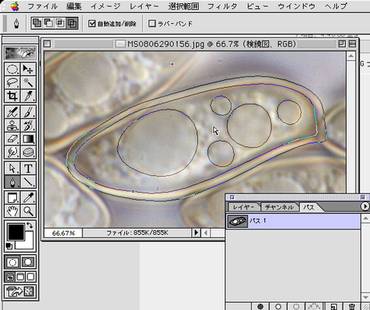
|
一通り描けました。慣れればここまで3分程度でできるのではないでしょうか。 |

|
ツールパレットからパス選択ツールを選びます。 |
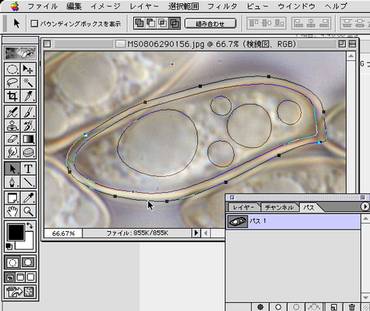
|
まず実線で描きたいパスを選択。 |
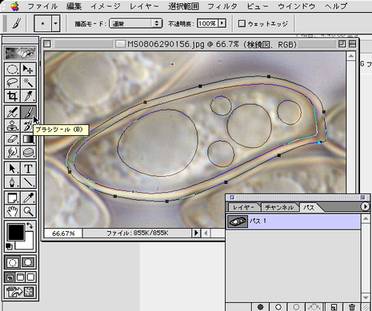
|
ツールパレットからブラシツールを選びます。 |
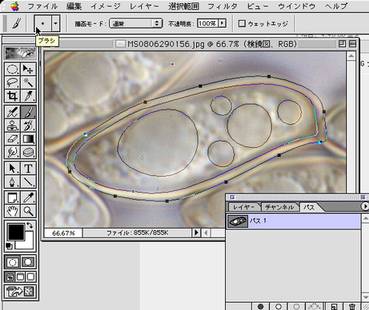
|
ブラシツールのオプションを開きます。パスの通りにブラシでペイントするのでブラシの大きさなどの準備をします。 |
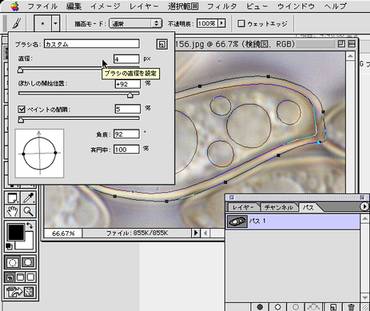
|
ブラシの大きさを決めます。また実線で描くためにペイントの間隔を狭くしておきます。 |

|
「パス」タブのメニューから「サブパスの境界線を描く」を選び、 |

|
どのツールで描くかを選択し実行します。 |
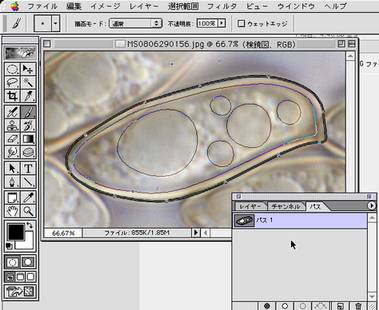
|
選択したパスに沿ってペイントされました。 |

|
内側の点線で描きたいパスを |
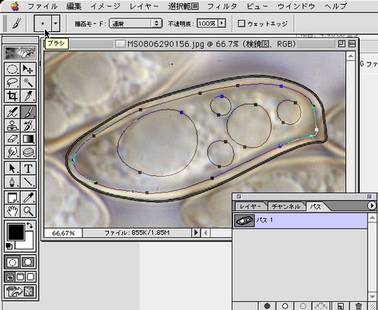
|
パス選択ツールで選択し、同じ手順でブラシの設定へ |
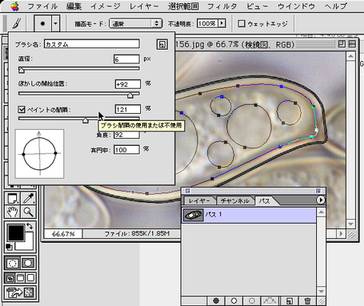
|
ブラシの大きさを決めます。点線で描くためにペイントの間隔を広くしておきます。 |

|
「パス」タブのメニューから「サブパスの境界線を描く」を選び、 |

|
どのツールで描くかを選択し実行します。 |

|
選択したパスに沿って点線がペイントされました。 |

|
「レイヤー」タブをアクティブにし「白レイヤー」を選択。 |

|
メニューから「塗りつぶし」を選び |

|
「何で塗るか」を選択し実行。この場合背景色に白を設定してあるので「背景色」を選びます。 |
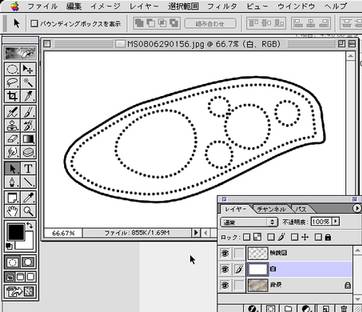
|
完成です。 |
| │もどる│ |
牛肝菌研究所 by yuichi taneyama



